4 av de bästa AIFF-inspelare som stöder förlustfri ljudkvalitet
De flesta tror att iPhone-enheter har perfektion från telefonens säkerhet, video- och ljudkvalitet och konsekvent prestanda. Att vi kan säga att det är sant. Så som med skärmkvalitet. Så mycket som möjligt utvecklar Apple funktioner som är kompatibla på iOS-enheter. På samma sätt med format, codecs och videokonfiguration. Precis som när de utvecklade AIFF-formatet. För att leverera högkvalitativt och okomprimerat ljudformat. När du säger okomprimerad är det mer sannolikt att det producerar bra kvalitet eftersom det inte begränsar det. Som sagt, du kanske också ser behovet av att använda en gratis aiff-ljudinspelare för att producera den här typen av format. Att producera den här typen av filer är inget problem. Det finns appar och gratis åtkomstverktyg som du kan använda över webben. Framåt, den här artikeln är precis rätt för dig. Se vår lista över de bästa AIFF-inspelare nedan för att veta mer.

Del 1.Topp 2 Online AIFF-inspelare
FVC Free Audio Recorder
Med användning av FVC Free Audio Recorder, kan du nu uppnå felfri ljudkvalitet precis som AIFF. Även om det här verktyget inte kan producera samma filformat, är kvaliteten det producerar lika bra som det är. Det här verktyget är tillgängligt via webbläsaren och kan användas när som helst på dygnet så länge du har en internetuppkoppling hemma eller var du än är. Så om du är på språng och behöver spela in för din vlogg är detta ett bra alternativ. Även när du är utomhus kan du spela in utan att oroa dig för bakgrundsljud från din omgivning. Dessutom kan du höra sömlös inspelning på din iPhone-enhet. Med det sagt, kom igång med det nu och prova verktyget och följ guiden nedan.
Vad är det för dig?
● Det är en webbplats som är gratis att komma åt.
● Du kan spela in musikfiler även från YouTube för att skapa spellistor i ditt musikgalleri.
● Spela in ljud utan tidsgräns och ingen varaktighetsbegränsning.
● Åtkomst när som helst och var som helst.
Steg 1. Öppna och aktivera verktyget genom att besöka FVC Free Audio Recorder och klicka på Börja spela in knapp.
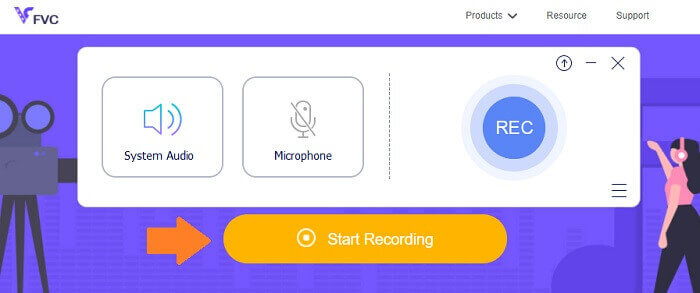
Steg 2. Aktivera sedan ljudet ifall det inte är det. Men som standard bör det vara aktiverat. Nu för att börja spela in, klicka på REC knapp.
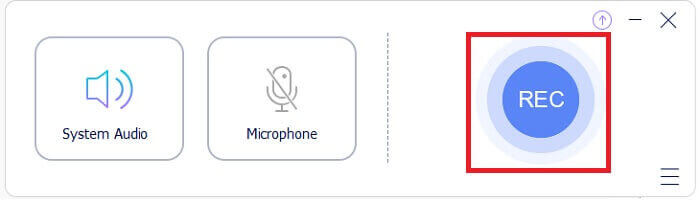
Steg 3. När du är klar klickar du på den blå Fyrkant knappen så sparas filen automatiskt på din PC.
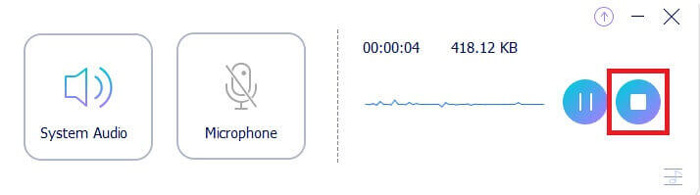
Steg 4. För att förhandsgranska filen, klicka på listan under den flytande stapeln.
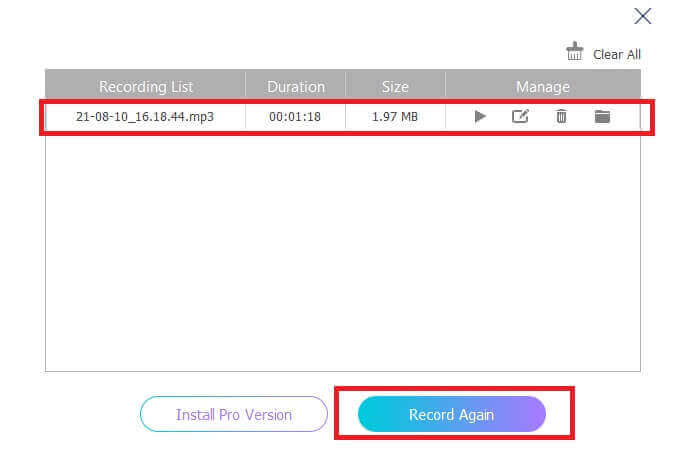
Screencapture.com
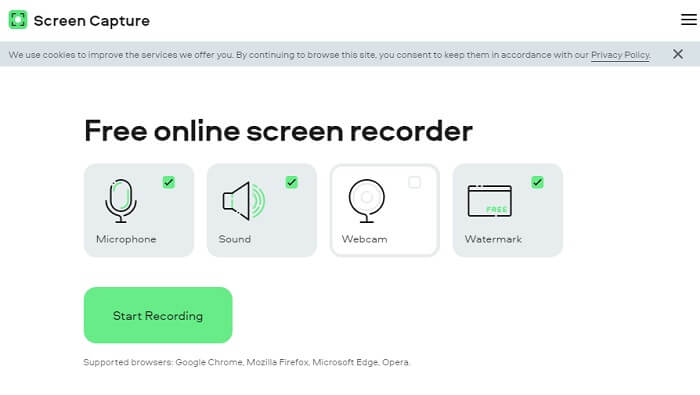
Ett annat verktyg som du kan överväga för att spela in ljud online är Screencapture.com. På samma sätt är det en webbplats med gratis tillgång som direkt låter dig spela in ljud och skärm utan att registrera dig för ett konto. När du klickar på knappen Starta inspelning kommer verktyget automatiskt att spela in skärmen och systemljudet på datorn. Så fort du landar på huvudsidan kommer det att finnas fyra flikar som du behöver markera efter ditt behov. Eftersom vi spelar in ljud, avmarkera allt och lämna ljudet aktiverat. Därifrån klickar du på Börja spela in knappen och ladda ner den efteråt.
Vad är det för dig?
● Fri tillgång.
● Tillgänglig och pålitlig sida.
● Säkrad.
● Kan spela in, ljud, video och båda samtidigt.
Del 2.Top 2 AIFF Recorder-programvara för Windows och Mac
FVC -skärminspelare
När vi pratar om de bästa verktygen är FVC Screen Recorder din favoritprogramvara för skärminspelning och ljudinspelning. Den är speciellt utvecklad för att täcka denna typ av behov. I bara tre enkla steg kommer du att kunna producera en ljudkvalitet som liknar AIFF och själva formatet. Med FVC Screen Recorder kan du spela in utan att vara begränsad och har friheten att justera bithastigheten för att uppnå den högsta kvalitet du önskar. Mer av det är att det inte finns någon gräns för hur många gånger du använder det per dag. Obegränsad användning så länge du är registrerad för det.
Vad är det för dig?
● Bra kundservice.
● Med bra teknisk support som kan lösa dina problem.
● Fortsätter att uppdatera verktyget.
● Med funktionen Fönsterlås som låter dig spela in ett specifikt fönster utan att störa det du gör.
Steg 1. Ladda ner och installera appen genom att använda knapparna nedan.
Gratis nedladdningFör Windows 7 eller senareSäker nedladdning
Gratis nedladdningFör MacOS 10.7 eller senareSäker nedladdning
Steg 2. Starta appen och aktivera systemljudet. Klicka nu på REC för att börja spela in.
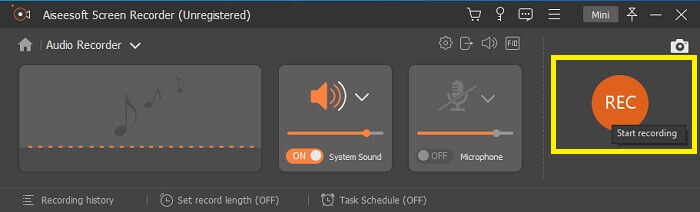
Steg 3. När du är klar med inspelningen klickar du på stoppknappen för att stoppa den. Ikonen är den röda fyrkant knapp.
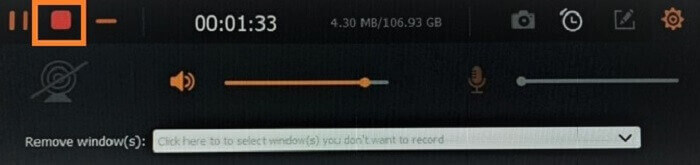
Steg 4. Då kommer verktyget att ge dig en möjlighet att spara eller spela in på nytt.
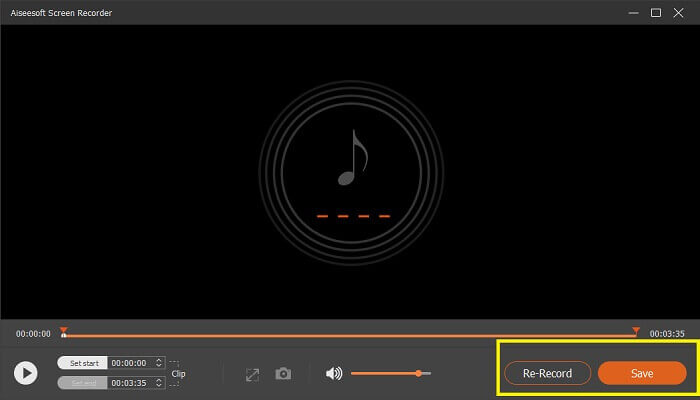
Djärvhet
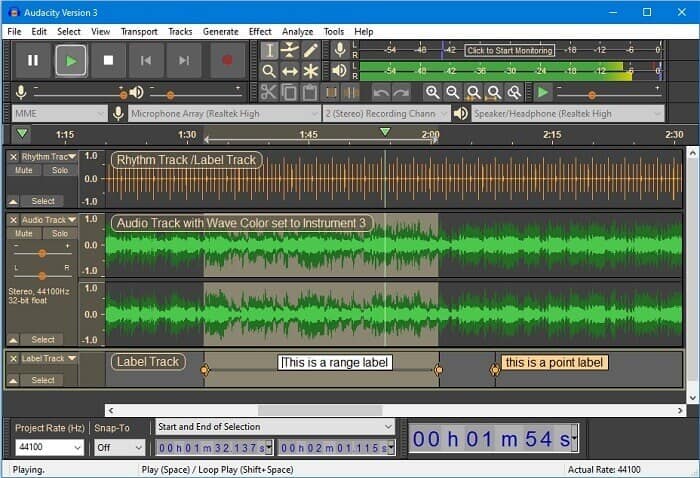
Äntligen har vi Audacity. Det anses vara en av de mest efterfrågade ljudinspelare på ganska länge nu. Detta beror på verktygets flexibilitet. De flesta proffs använder den här inspelningen på grund av dess tillförlitlighet vid inspelning av ljud även med tredjepartsanslutningar som ljud från mixare, datorer, från kassettband och mycket mer.
Vad är det för dig?
● Det är en programvara med öppen källkod.
● Det är en brännare och redigerare.
● Stöds av de flesta operativsystem.
Del 3. Jämförelsetabell
| Funktioner | FVC Free Audio Recorder | FVC -skärminspelare | Screen Capture.com | Djärvhet |
| Plattform | Webbaserat | Skrivbordsapp | Webbaserat | Skrivbordsapp |
| Pris | Fri | Betalt | Fri | Betalt |
| Stöder hög ljudkvalitet |  |  |  |  |
| Justerbar bithastighet |  |  |  |  |
| Rekommenderad |  |  |  |  |
| Obegränsad användning |  |  |  |  |
| Ingen varaktighetsgräns |  | Ja vid prenumeration |  | Ja vid prenumeration |
Del 4. Vanliga frågor om AIFF-inspelare
Vad är skillnaden mellan AIFF och WAV?
Som nämnts används AIFF mest av Apple-användare. Det betyder dock inte att det är en begränsning. Eftersom detta filformat också stöds av andra mediaspelare. Samtidigt är WAV utvecklad speciellt för datorer. Det är endast begränsat till stationära datorer. När man talar om teknik och typ av kodning har de båda relativt stora filstorlekar. Så de är raka motsatsen till MP3 och MP4.
AIFF, är det förlustfritt?
Svaret är att det är förlustfritt men okomprimerat. Det här filformatet är okomprimerat. Den tappar inte kvalitet och rent hur den är utvecklad för att ge bra ljudresultat istället för att kompromissa med kvaliteten.
Kan Windows Media Player spela AIFF-filer?
För att svara på din fråga, ja! Du kan också spela den med VLC-spelare och andra musikspelare.
AIF och AIFF, är det någon skillnad?
Oavsett vilket som används spelar det ingen roll, och de är precis likadana. Oavsett om du lägger till ett suffix eller affix.
Slutsats
Sammanfattningsvis är AIFF ett bra format för Mac-datorer eftersom det är speciellt gjort för Mac. Även om den här filen är bra kan vi inte förneka det faktum att den äter mycket minne på din dator. Apparna som granskats ovan kan stödja och inte stödja det men vissa har bra alternativ för den här filtypen. Under tiden, om du verkligen vill ha den här typen av fil, kan du också överväga att använda en gratis omvandlare.
FVC har också detta Gratis Audio Online Converter. Du kan helt enkelt lägga till filerna och vänta på att konverteringsprocessen ska göras och du har konverterat ditt ljud. Du kan få veta mer om det om du besöker den officiella sidan. För att ge dig en tjuvtitt, här är några av formaten som stöds: MP3, WMA, AAC, WAV, AC3, AIFF och FLAC.



 Video Converter Ultimate
Video Converter Ultimate Skärminspelare
Skärminspelare


